Aggiorna firmware su punto di accesso wireless
Obiettivo
Le nuove versioni del firmware sono miglioramenti rispetto alle versioni precedenti. Quando si esegue un aggiornamento, è possibile migliorare le prestazioni dei dispositivi di rete. I file del firmware possono essere scaricati tramite:
- TFTP (Trivial File Transfer Protocol): protocollo di trasferimento file UDP (User Datagram Protocol) utilizzato in genere per distribuire aggiornamenti software e file di configurazione. Quando si utilizza il client TFTP, il file viene scaricato da un server TFTP.
- Protocollo HTTP/HTTPS (Hypertext Transfer Protocol/with Secure Sockets): questi protocolli utilizzano il browser Web per trasferire il file.
Questo documento spiega come aggiornare il firmware su un punto di accesso wireless (WAP) tramite un client HTTP/HTTPS o un server TFTP.
Suggerimento: quando si aggiorna il firmware, si consiglia di utilizzare una connessione Internet cablata sul computer per evitare interruzioni durante il processo di aggiornamento.
Dispositivi interessati | Versione firmware
- WAP121 | 1.0.6.5 (scarica la versione più recente)
- WAP131 | 1.0.2.8 (scarica la versione più recente)
- WAP150 | 1.0.1.7 (scarica la versione più recente)
- WAP321 | 1.0.6.5 (scarica la versione più recente)
- WAP351 | 1.0.2.8 (scarica la versione più recente)
- WAP361 | 1.0.1.7 (scarica la versione più recente)
- WAP371 | 1.3.0.3 (scarica la versione più recente)
- WAP551 | 1.2.1.3 (scarica la versione più recente)
- WAP561 | 1.2.1.3 (scarica la versione più recente)
Aggiorna firmware
Prima di avviare il processo di aggiornamento, verificare di aver scaricato la versione più recente del firmware del dispositivo dal sito Web Cisco utilizzando il collegamento appropriato riportato sopra.
Aggiornamento del firmware tramite HTTP/HTTPS
Nota: le immagini utilizzate provengono da WAP131.
Passaggio 1. Accedere all'interfaccia grafica dell'utente (GUI) del punto di accesso e scegliere Amministrazione > Gestisci firmware.
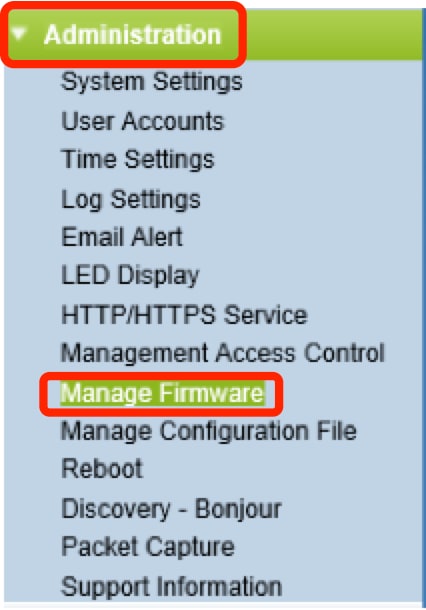
Passaggio 2. Nell'area Gestisci firmware scegliere il pulsante di opzione HTTP/HTTPS come metodo di trasferimento.
Nota: vengono visualizzati l'ID prodotto (PID VID) e le versioni del firmware attive e inattive. Quando si aggiorna il firmware, la versione precedente viene salvata come versione del firmware inattiva. Queste versioni del firmware sono memorizzate sul dispositivo in modo che il firmware attivo possa essere scambiato in qualsiasi momento.
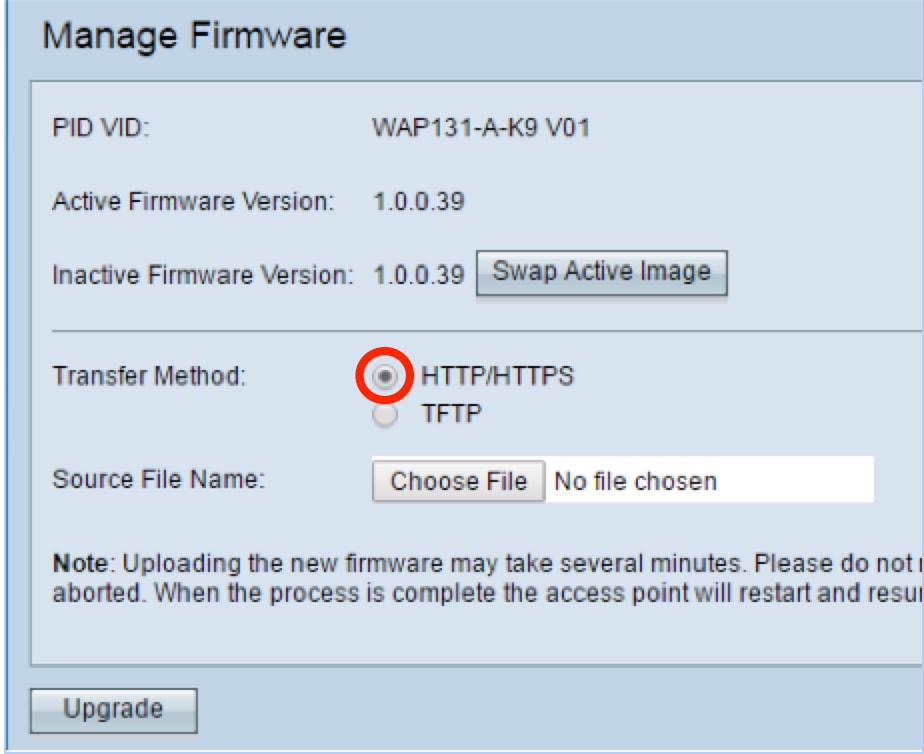
Passaggio 3. Fare clic su Choose File (Scegli file) e individuare il file di immagine del firmware scaricato in precedenza.
Nota: il file di aggiornamento del firmware fornito deve essere un file .tar. Non tentare di utilizzare il formato bin o altri formati di file per l'aggiornamento, poiché questi tipi di file non funzionano. Il nome del file non può contenere i caratteri seguenti: spazi e caratteri speciali.
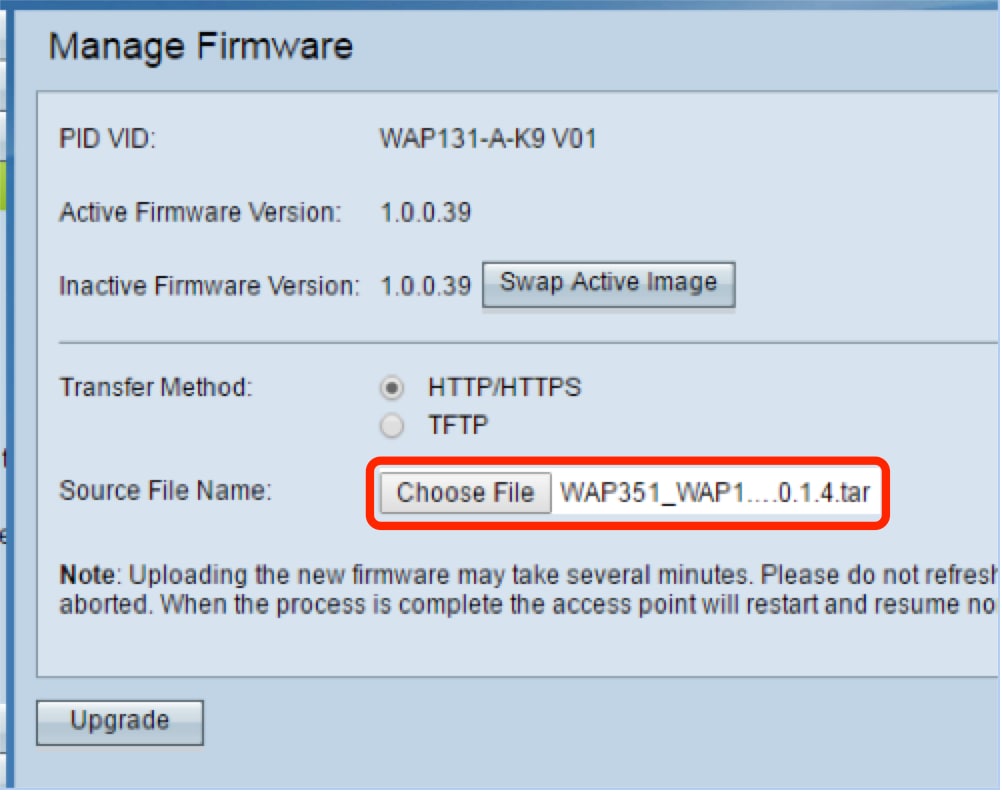
Passaggio 4. Fare clic su Aggiorna.
Nota: il caricamento del nuovo firmware potrebbe richiedere alcuni minuti. Non aggiornare la pagina o passare a un'altra pagina durante il caricamento del nuovo firmware. In caso contrario, il caricamento del firmware viene interrotto. Una volta completato il processo, il WAP riavvia e riprende il normale funzionamento. In alcuni casi, sarà necessario aggiornare manualmente la pagina al termine dell'aggiornamento. Se la pagina di accesso non viene visualizzata dopo sei minuti, aggiornare il browser Web.
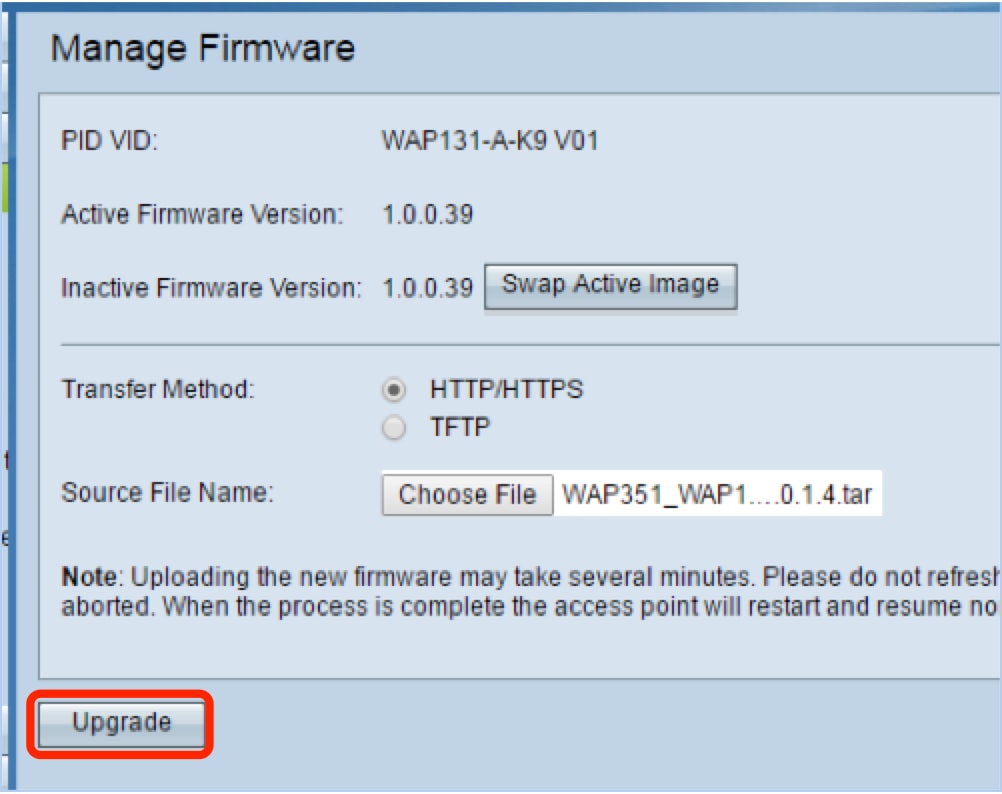
Passaggio 5. Fare clic su OK per continuare.
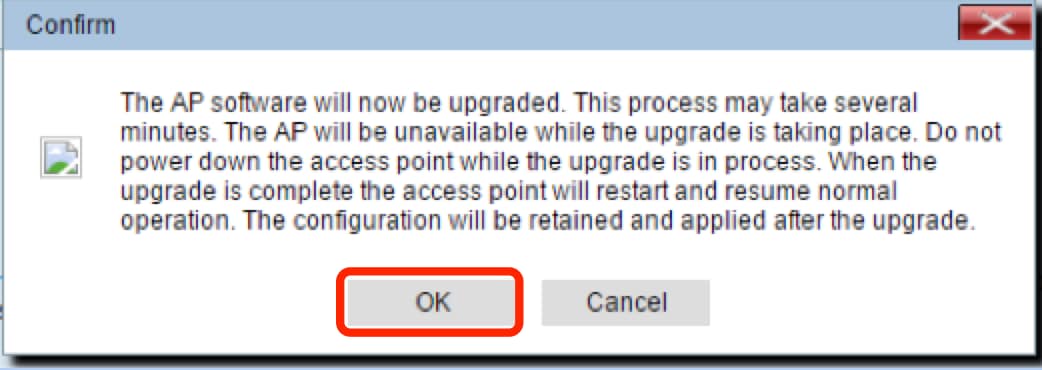
Passaggio 6. Viene visualizzato lo stato di avanzamento del processo di aggiornamento.
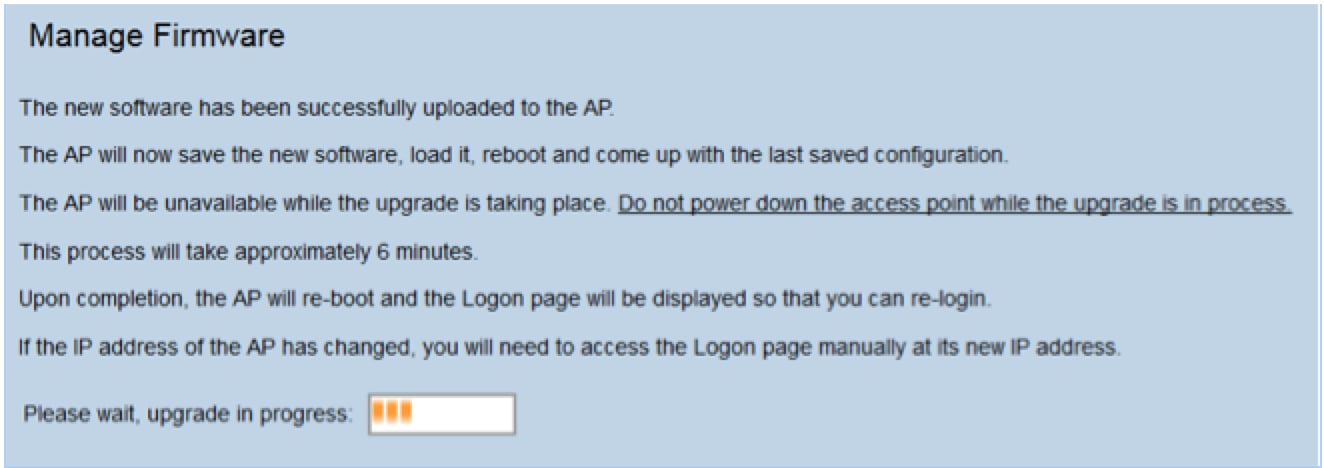
Passaggio 7. Per verificare se l'aggiornamento del firmware è riuscito, accedere all'utility basata sul Web e scegliere Amministrazione > Gestisci firmware. Nell'area Gestione firmware è visualizzata l'immagine attiva nella versione del firmware attiva.
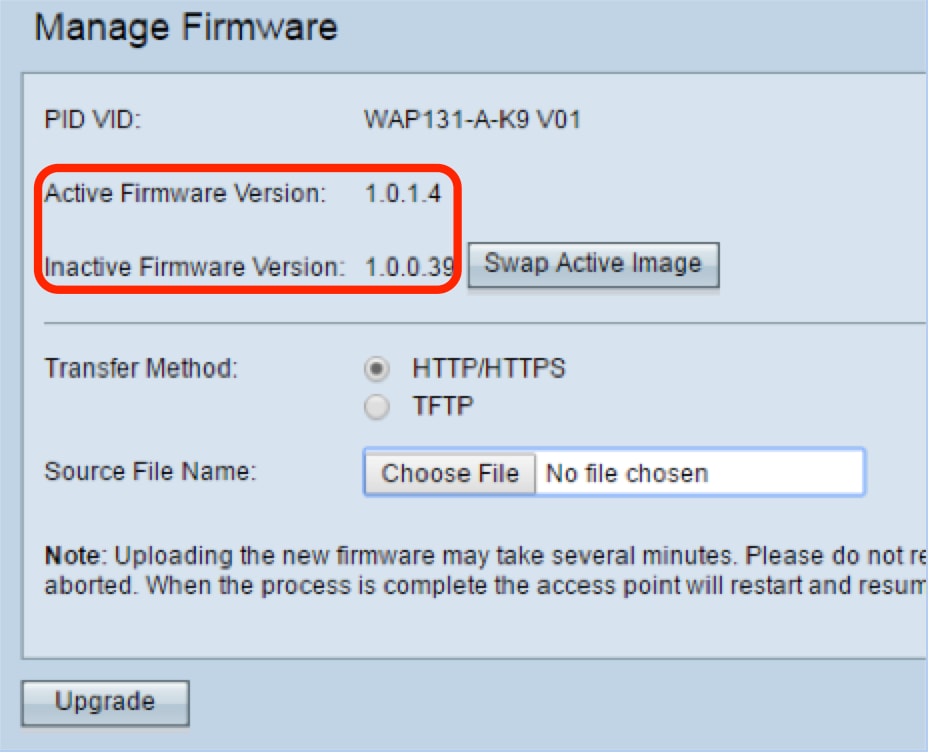
Il firmware è stato aggiornato tramite HTTP/HTTPS.
Aggiornamento del firmware tramite TFTP
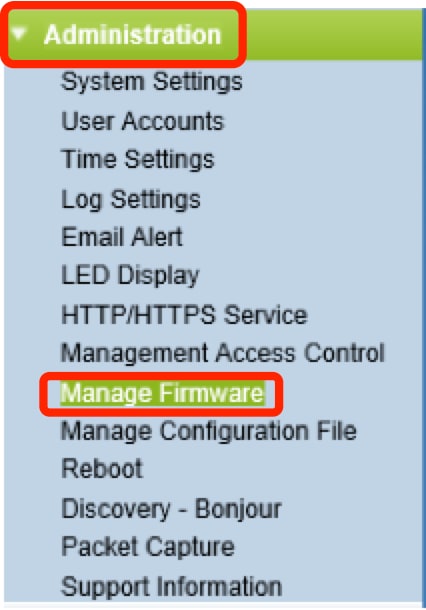
Passaggio 2. Fare clic sul pulsante di opzione TFTP come metodo di trasferimento.
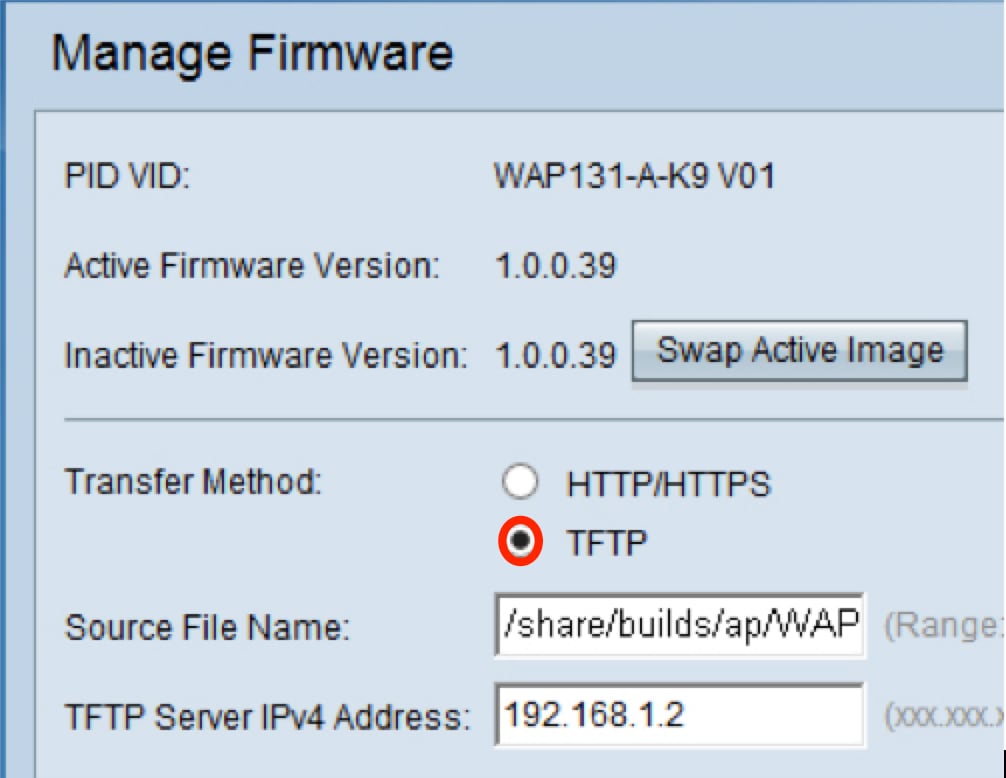
Passaggio 3. Immettere il nome del file di origine nel campo Nome file di origine. Il limite di caratteri è compreso tra 1 e 256, incluso il percorso della directory che contiene l'immagine.
Nota: il file di aggiornamento del firmware fornito deve essere un file .tar. Non tentare di utilizzare file con estensione bin o file di altri formati per l'aggiornamento. Questi tipi di file non funzionano. Il nome del file non può contenere i seguenti caratteri: spazi e caratteri speciali.
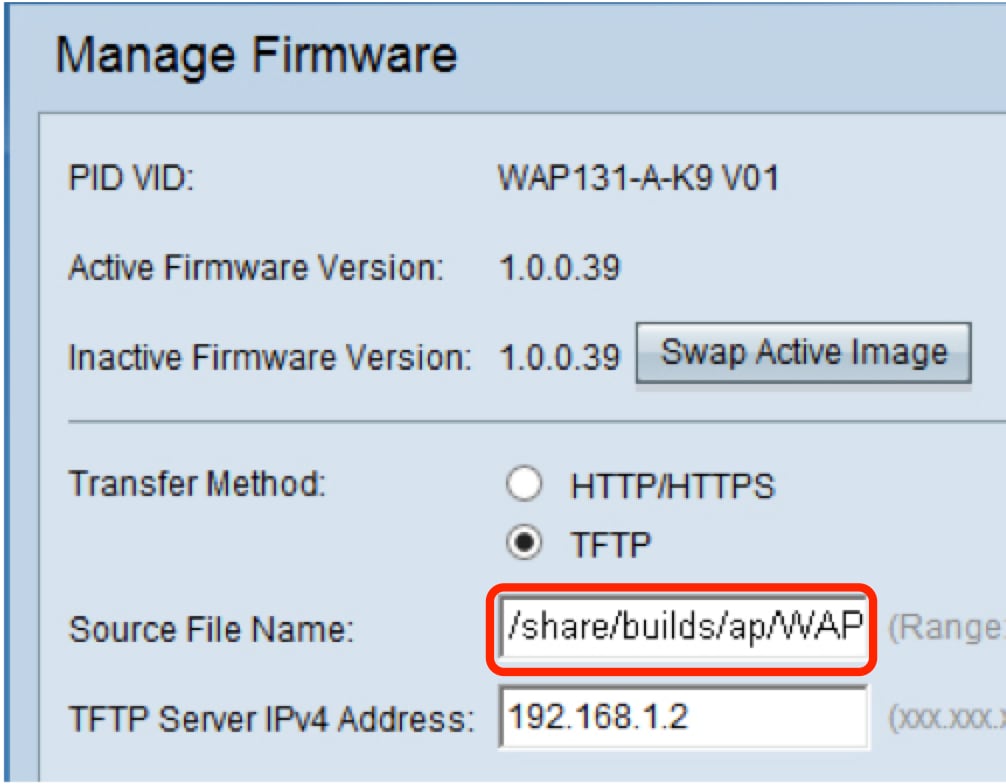
Passaggio 4. Immettere l'indirizzo IPv4 del server TFTP nel campo Indirizzo IPv4 del server TFTP.
Nota: l'indirizzo IP 192.168.1.2 è usato come esempio qui di seguito.
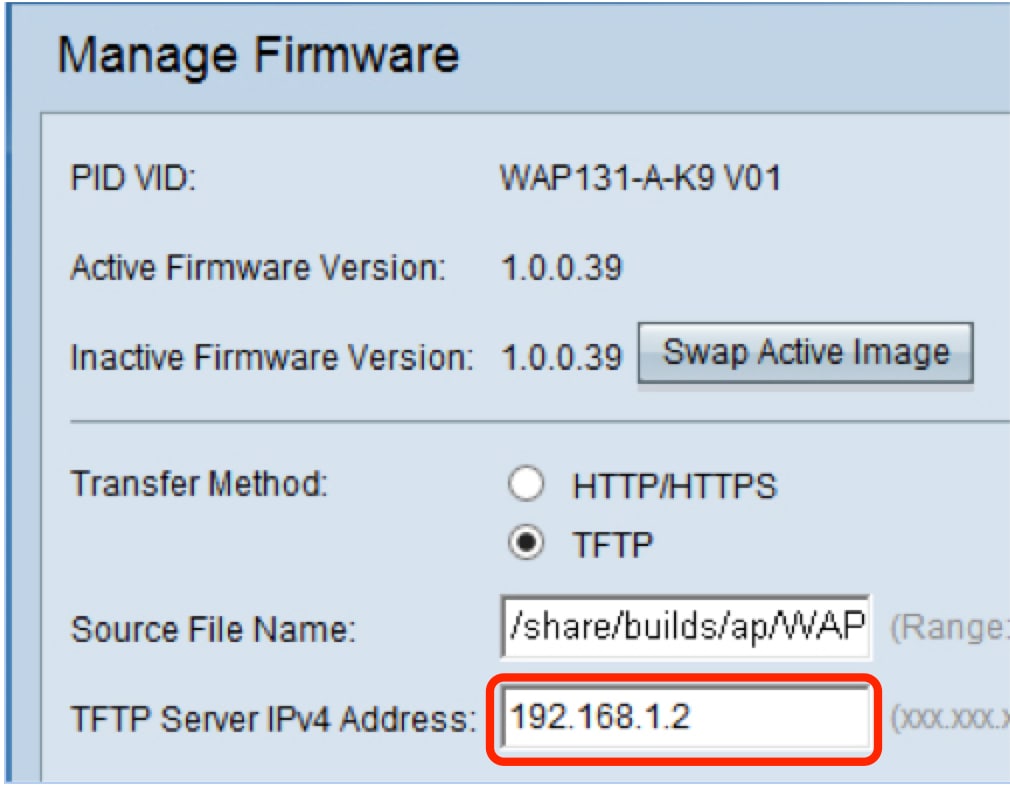
Passaggio 5. Fare clic su Aggiorna.
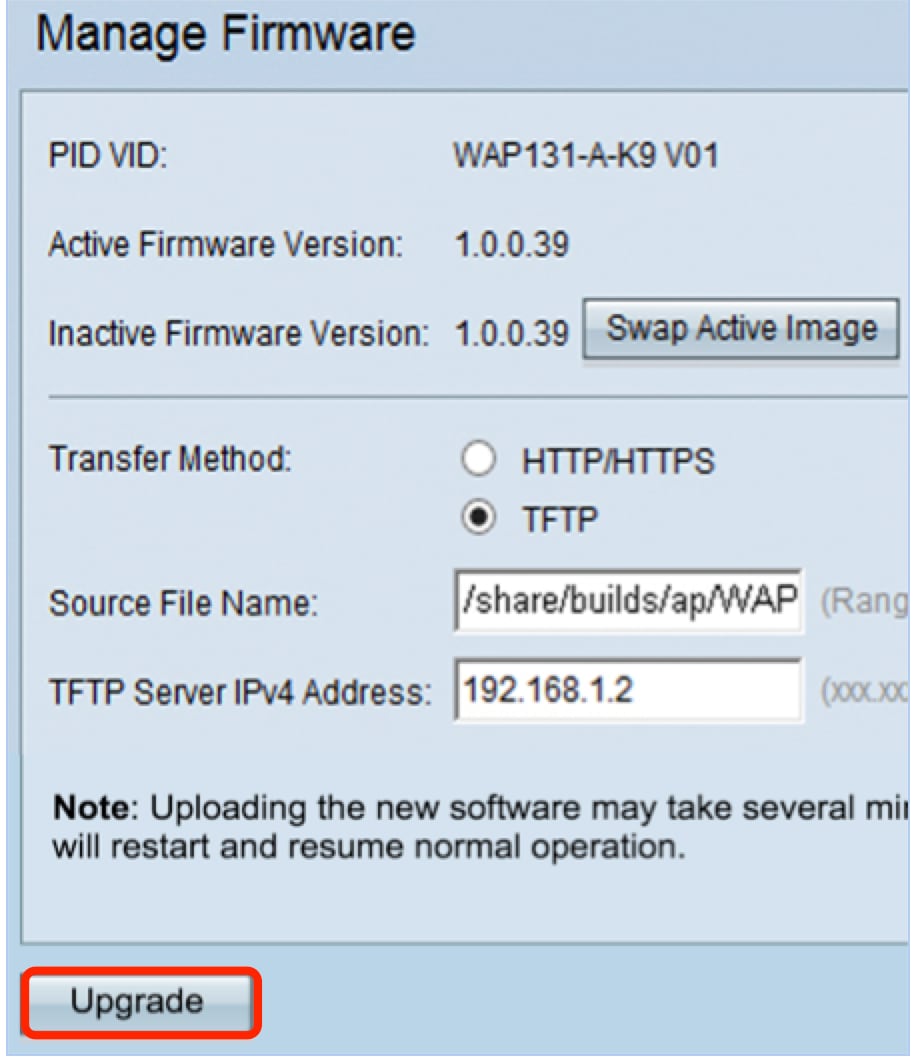
Nota: il caricamento del nuovo firmware potrebbe richiedere alcuni minuti. Non aggiornare la pagina o passare a un'altra pagina durante il caricamento del nuovo firmware. In caso contrario, il caricamento del firmware viene interrotto. Una volta completato il processo, il WAP riavvia e riprende il normale funzionamento. In alcuni casi, sarà necessario aggiornare manualmente la pagina al termine dell'aggiornamento. Se la pagina di accesso non viene visualizzata dopo sei minuti, aggiornare il browser Web.
Passaggio 6. Fare clic su OK per continuare.
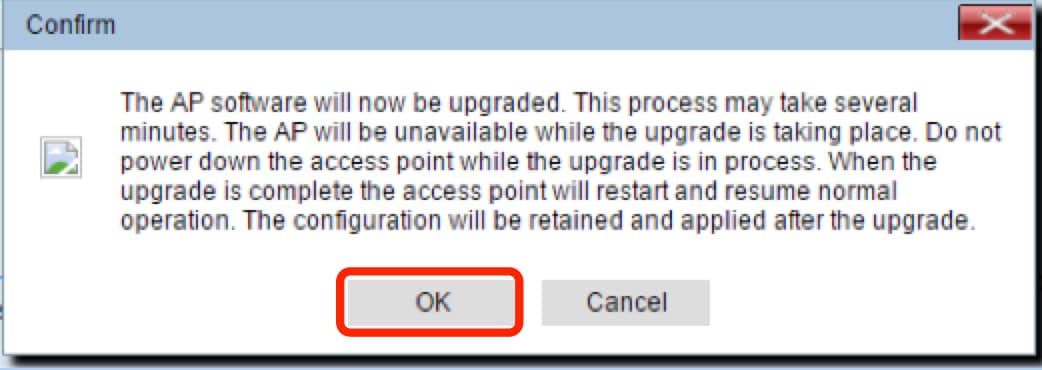
Passaggio 7. Viene visualizzato lo stato di avanzamento del processo di aggiornamento.
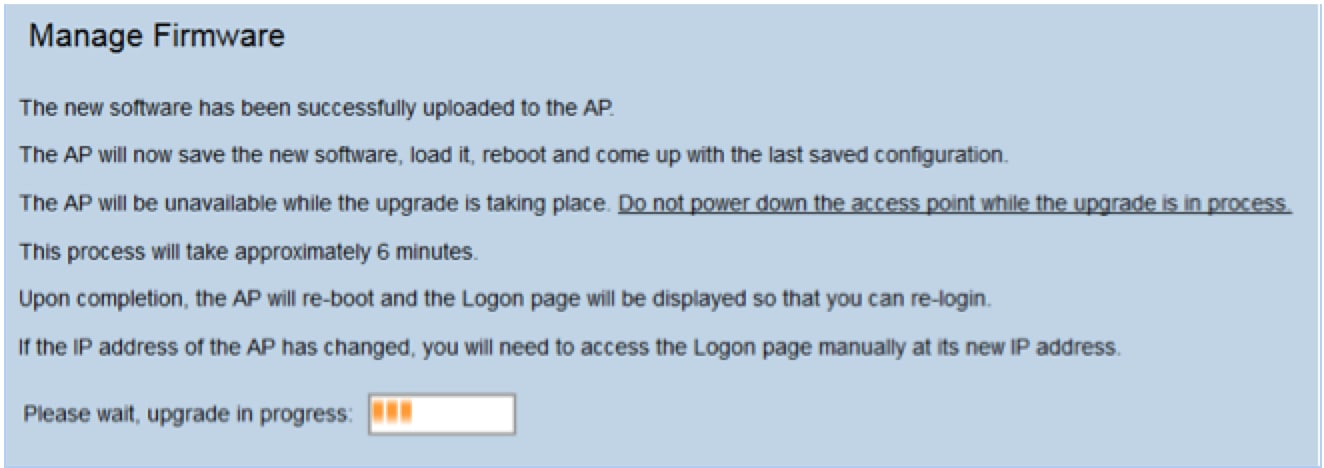
Passaggio 8. Per verificare se l'aggiornamento del firmware è riuscito, accedere all'utility basata sul Web e scegliere Amministrazione > Gestisci firmware. Nell'area Gestione firmware è visualizzata l'immagine attiva nella versione del firmware attiva.
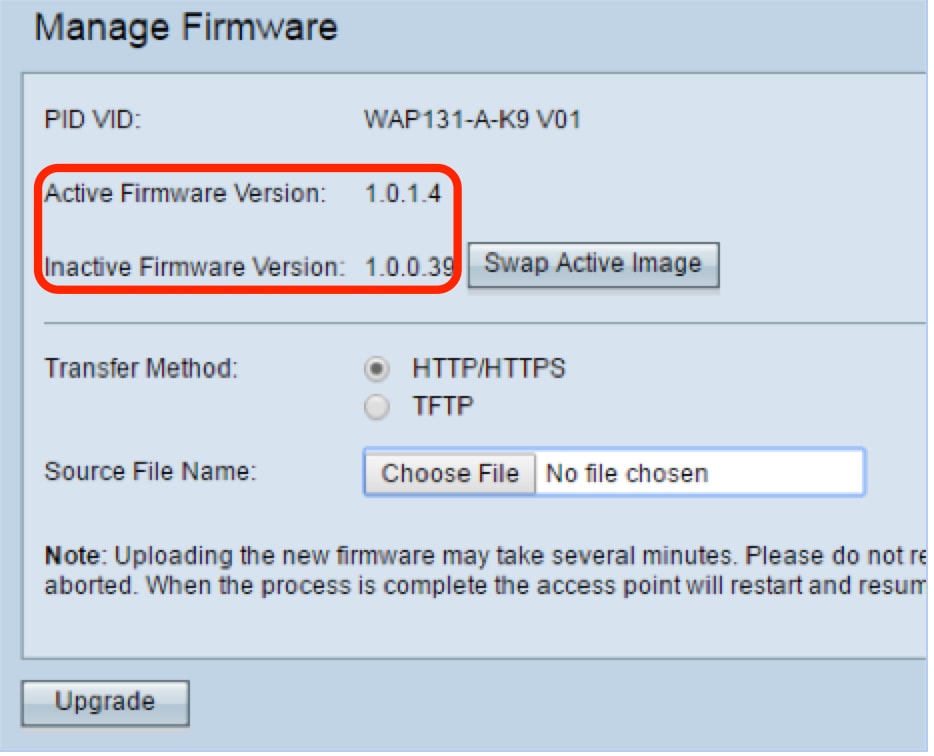
Il firmware è stato aggiornato tramite un server TFTP.
Per ulteriori informazioni sull'aggiornamento del firmware su un WAP, consultare i seguenti articoli:
Cronologia delle revisioni
| Revisione | Data di pubblicazione | Commenti |
|---|---|---|
1.0 |
13-Dec-2018 |
Versione iniziale |
 Feedback
Feedback